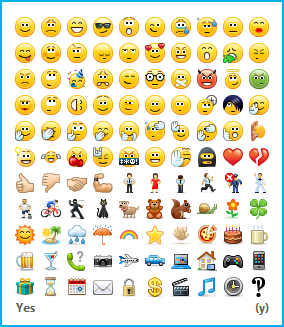Ako već koristite Skype da biste ostali u kontaktu sa prijateljima i porodicom u životu, možete ceniti moć i jednostavnost Skype za posao gde je lako pronaći i povezati sa saradnicima. I možete da koristite uređaje koje već morate da dođete do preduzeća kroz bezbednu, IT-kompletnu platformu koju predstavlja preduzeća.
Novi izgled
Ako ste redovni korisnik komercijalne verzije Skypea, onda Skype za posao izgledati vrlo poznato: spisak kontakata, indikatori prisustva, dugmad i ikone, pa čak i zvuk aplikacije treba da vas natera da se osećate kao kod kuće. Saznajte više.
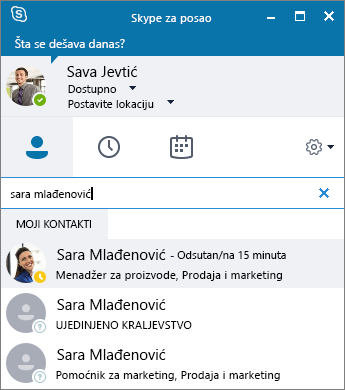
Naravno, sve suštinske Lync funkcije su i dalje tu – kao što su dugmad za brza svojstva, koja vam omogućavaju da šaljete ili oslovite kontakt (i još mnogo) sa samo jednim klikom ili dodirnite.

U prozoru Skype sastanak, pojednostavljeni raspored kontrola i menija olakšava pronalaženje komande koja vam je potrebna. U prozoru razgovoratekst ćaskanja se oblikuje tako da lako možete da vidite ko priča i razgovori na karticama vam dopuštaju da pratite nekoliko diskusija odjednom.
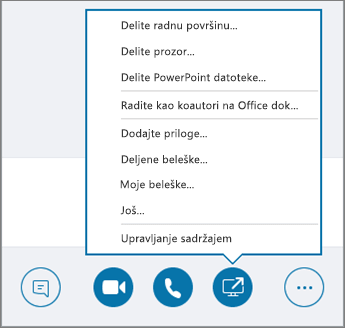
Ako vam je netko slao datoteku tokom razgovora preko trenutnih poruka, zatim Pregled prenosa datoteka je druga funkcija nove Skype za posao izgleda i oseća da ćete ceniti. Kada vam neko pošalje datoteku, izaberite stavku Preuzmi u prozoru trenutnih poruka da biste ažurirali ikonu datoteke ili kliknite desnim tasterom miša ili je dodirnite i zadržite da biste je prosledili, pregledali ili izbrisali.
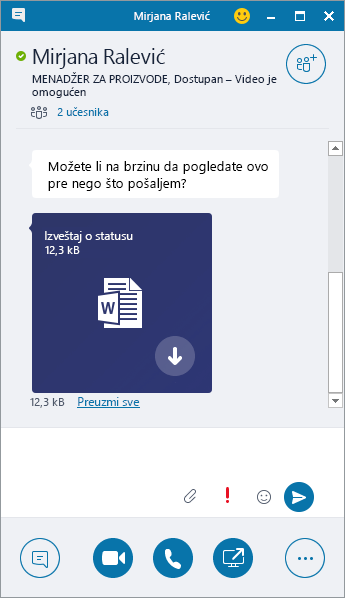
Poziv iz usluge Skype za posao pomoću radnog telefona za zvuk
Važno: Ova funkcija je dostupna samo ako vaša organizacija ima Skype za posao server 2015.
Ako imate sistem telefona na Microsoft 365 Desk telefonu, a IT Departman ga konfiguriše da radi sa Skype za posao možete da tražite osobe u organizaciji i postavljate im pozive iz unutar Skype za posao korisničkog interfejsa, dok se zvučni zapis za pozivanje javlja putem standardnog telefonskog telefona. Možete upućivati pozive sa Skype za posao klijenta pomoću bilo kog telefona u vašoj blizini (kao što je mobilni, kućni ili hotelski telefon). Osoba koju pozivate vidi vaš broj telefona kao da pozivate sa glavnog broja telefona vaše kompanije. Kada načinite Skype za posao poziv sa zvukom usmerene preko telefona na stolu, dobijete odličan zvuk, plus:
-
Trenutne poruke – da biste mogli, na primer, brzo da kopirate/nalepite URL adresu koju želite da delite
-
Deljenje radne površine i aplikacije – da biste mogli lako da prikazujete stvari, rešavate probleme i objašnjavate korišćenjem vizuelnog prikaza
-
Prilozi – šaljite datoteke drugoj osobi bez potrebe da napustite Skype za posao
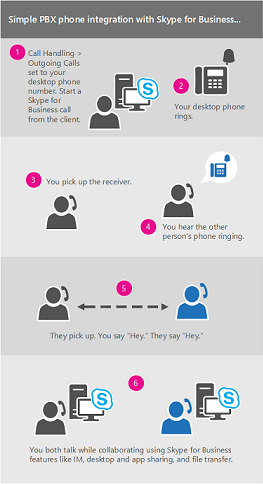
Administratori servera omogućavaju i konfigurišu ovu funkciju za Enterprise. Krajnji korisnici imaju ograničene mogućnosti konfiguracije, što uključujući Uključivanje ili isključivanje funkcije za njihov pojedinačni nalog (kada se to omogući na nivou preduzeća) i postavljanje broja telefona koji Skype za posao treba da nazove. Ako je broj postavljen i zaključao ga administrator, opcije odlazne poziva neće biti dostupne.
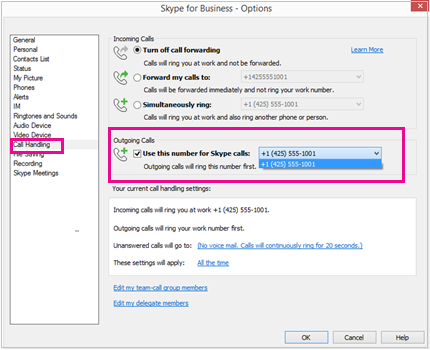
Više informacija potražite u članku pravljenje Skype za posao poziva, ali korišćenje sistema telefona u usluzi Microsoft 365 Desk Phone za zvuk
Integracija sa Skype katalogom
Važno: Ova funkcija zahteva:
-
Skype for Business Server 2015 ili Skype za posao Online

-
Skype za posao korisnički interfejs (nije podržan uLync )
-
Najnovija verzija Skype

Skype za posao korisnici mogu da se povežu preko interneta sa stotinama miliona Skype korisnika direktno iz Skype za posao korisničkog interfejsa. Prvi put je da tražite kontakt.
-
U glavnom prozoru programa Skype za posao, u prikazu „Kontakti“, u polju za pretragu otkucajte ime, IM adresu ili broj telefona (ako je osoba u vašoj organizaciji). Dok kucate, rezultati pretrage će se pojavljivati ispod polja za pretragu, a kartice će se menjati: „Grupe“, „Status“, „Odnosi“ i „Novo:“
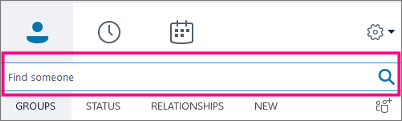
u Mojim kontaktima i Skype direktorijumu:
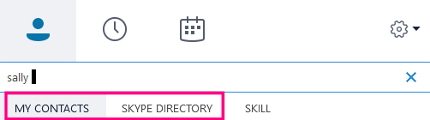
-
Ako je osoba koju tražite u vašoj organizaciji, neka bude izabrana kartica „Moji kontakti“ (ovo je podrazumevano). Kada je izabrana kartica „Moji kontakti“, Skype za posao pretražuje u adresaru vaše organizacije.
Ako osoba koju tražite nije u vašoj organizaciji, ali vi znate da ona ima Skype nalog, kliknite na karticu „Skype direktorijum“ da biste je pronašli među milionima Skype korisnika. Poznavanje Skype IDENTIFIKACIJE i lokacije pomaže da brzo suzite pretragu. Možete i da pretražujete pomoću njihove e-adrese ili Microsoft naloga (na primer, JohnDoe@outlook.com).
Napomena: Vaš administrator omogućava ili onemogućava funkciju pretraživanja Skype imenika u skladu sa smernicama organizacije za pretragu. Ako ne vidite karticu Skype direktorijuma kao što je prikazana na ekranu iznad, nećete moći da tražite Skype korisnike.
Kada tražite kontakte u Skype direktorijumu, možete da ih dodate na spisak kontakata, imate razgovor o razmeni trenutnih poruka, vidite njihove informacije o prisutnosti i imate audio ili video poziv sa sobom. Imajte u vidu da Skype direktorijum samo sadrži kontakt informacije za Skype korisnike, a ne Skype za preduzeća. Skype korisnik koji želi da doda usluzi Skype za posao korisniku mora da koristi kompletnu e-adresu usluge Skype za posao, na primer Joe@contoso.com.
Nadgledanje poziva
Nadgledanje poziva je popularna funkcija programa Skype koja je sada dostupna u programu Skype za posao. Uz nadgledanje poziva, možete da se pomerate nazad i dalje između punog prozora Skype za posao, kada aktivno učestvujete u pozivu i kompaktna verzija koja vam omogućava da nastavite da nadgledate progres poziva – privremeno isključite ili završite poziv – dok se fokusirate na druge zadatke.
Prozor "nadgledanje kompaktnog poziva" se pojavljuje tokom audio ili video poziva kada je glavni prozor za razgovor umanjen. Da biste ponovo prikazali prozor punog razgovora, jednostavno kliknite dvaput ili dvaput dodirnite monitor za poziv.
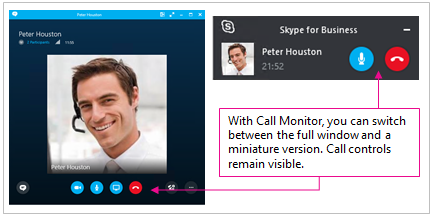
Oceni moj poziv
Funkcija „Oceni moj poziv“ omogućava administratorima sistema Skype za posao Server 2015 da prikupljaju podatke o pozivu, pristupaju standardnim izveštajima i izvoze neobrađene podatke radi dodatne analize. Korisnici dobijaju upit da popune anketu kada završe poziv.
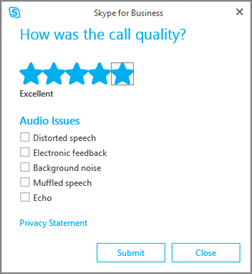
Kurs "Moji izveštaji" trenutno nisu dostupni Skype za posao Online delegate stanara.
Brzi pristup kontrolama poziva
Pristup tastaturi biranja broja i kontrolama poziva su mnogo poboljšane. Za pozivanje planova u Microsoft 365 pozivima, pozivi i kontrole poziva i dalje su vidljive tokom poziva. Za druge pozive, kontrole na tastaturi i poziva su pristupačne jednim klikom.
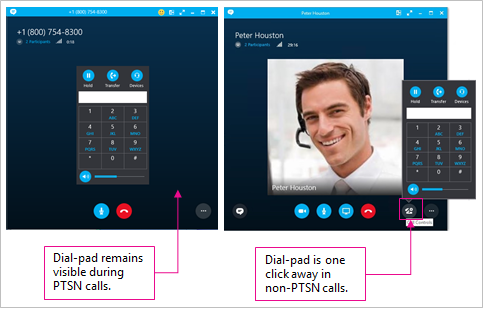
Emotikoni
Skype za posao sada sadrži isti skup emotikona koji se nalazi u potrošačkoj verziji programa Skype. Emocikoni možete isključiti u Skype za posao tako što ćete otići na opcije > trenutnih poruka. Nije dostupna postavka na serveru.